إذا كان لديك Windows 10 Pro ، فيمكنك تمكين Windows Defender Application Guard لحماية الكمبيوتر من البرامج الضارة والهجمات الأخرى أثناء تصفح الويب. إليك الطريقة.
في Windows 10 ، يعد Windows Defender Application Guard )WDAG) ميزة تسمح لك بعزل Microsoft Edge على مستوى الأجهزة باستخدام تقنية Hyper-V لحماية جهازك والبيانات من الهجمات الضارة وهجمات اليوم صفر.
تطبيق Guard ليس جديدًا على Windows 10. لقد كانت ميزة تم تقديمها مع تحديث Creators Fall ، ولكنها كانت مقصورة على Windows 10 Enterprise. بدءًا من تحديث أبريل 2018 (الإصدار 1803) ، أصبحت الميزة متاحة الآن للأجهزة التي تعمل بنظام Windows 10 Pro مع المعالجات التي تدعم المحاكاة الافتراضية.
في دليل Windows 10 هذا ، سنوجهك عبر الخطوات اللازمة لتمكين Windows Defender Application Guard لـ Microsoft Edge من النسخة الاحترافية بعد تثبيت تحديث April 2018.
كيفية تمكين حارس التطبيق على مايكروسوفت ايدج.
إذا كنت ترغب في إضافة طبقة أمان إضافية ، فيمكنك تمكين تطبيق Guard for Microsoft Edge باستخدام الخطوات التالية:
في Windows 10 ، يعد Windows Defender Application Guard )WDAG) ميزة تسمح لك بعزل Microsoft Edge على مستوى الأجهزة باستخدام تقنية Hyper-V لحماية جهازك والبيانات من الهجمات الضارة وهجمات اليوم صفر.
تطبيق Guard ليس جديدًا على Windows 10. لقد كانت ميزة تم تقديمها مع تحديث Creators Fall ، ولكنها كانت مقصورة على Windows 10 Enterprise. بدءًا من تحديث أبريل 2018 (الإصدار 1803) ، أصبحت الميزة متاحة الآن للأجهزة التي تعمل بنظام Windows 10 Pro مع المعالجات التي تدعم المحاكاة الافتراضية.
في دليل Windows 10 هذا ، سنوجهك عبر الخطوات اللازمة لتمكين Windows Defender Application Guard لـ Microsoft Edge من النسخة الاحترافية بعد تثبيت تحديث April 2018.
كيفية تمكين حارس التطبيق على مايكروسوفت ايدج.
إذا كنت ترغب في إضافة طبقة أمان إضافية ، فيمكنك تمكين تطبيق Guard for Microsoft Edge باستخدام الخطوات التالية:
- افتح لوحة التحكم.
- انقر فوق البرامج.
- انقر فوق تشغيل ميزات Windows أو إيقاف تشغيلها.
4. تحقق من خيار Windows Defender Application Guard.
ملاحظة: إذا كان الخيار غير نشط ، فمن المحتمل أن ذلك يرجع إلى أن جهازك لا يدعم هذه الميزة
5.انقر فوق زر موافق.
6.انقر فوق زر إعادة التشغيل الآن.
باستخدام حارس التطبيق
بعد الانتهاء من هذه الخطوات ، يمكنك بدء جلسة Microsoft Edge باستخدام Windows Defender Application Guard. إليك الطريقة:
1.افتح Microsoft Edge.
2.انقر فوق زر القائمة في أعلى اليمين.
3.حدد خيار نافذة تطبيق الحرس الجديد.
بعد الانتهاء من الخطوات، سيتم إنشاء بيئة افتراضية جديدة تلقائيا إلى عزل تماما جلسة التصفح على شبكة الإنترنت من جهاز الكمبيوتر الخاص بك.
إذا فتحت تطبيق Guard للمرة الأولى ، فسيستغرق الأمر بعض الوقت للبدء ، ولكن سيفتح بسرعة في المرة المقبلة.
بمجرد تكوين الميزة ، يمكنك استخدام Microsoft Edge (أو Internet Explorer) لتصفح المواقع غير الموثوق بها باستخدام حاوية Hyper-V منفصلة ، وهي بيئة منفصلة عن التثبيت الرئيسي لـ Windows 10. ثم إذا حاول الموقع تقديم تعليمات برمجية ضارة ، سيتم حماية الكمبيوتر والبيانات الخاصة بك.
في أي وقت ، يمكنك تعطيل الميزة باستخدام نفس الإرشادات ، ولكن في الخطوة رقم 4 ، قم بإلغاء تحديد الخيار Windows Defender Application Guard.
كانت هذه تدوينتنا نتمنى ان تنال اعجابكم و لا تنسوا الاشتراك في القائمة البريدية لتوصل بجديد المقالات .



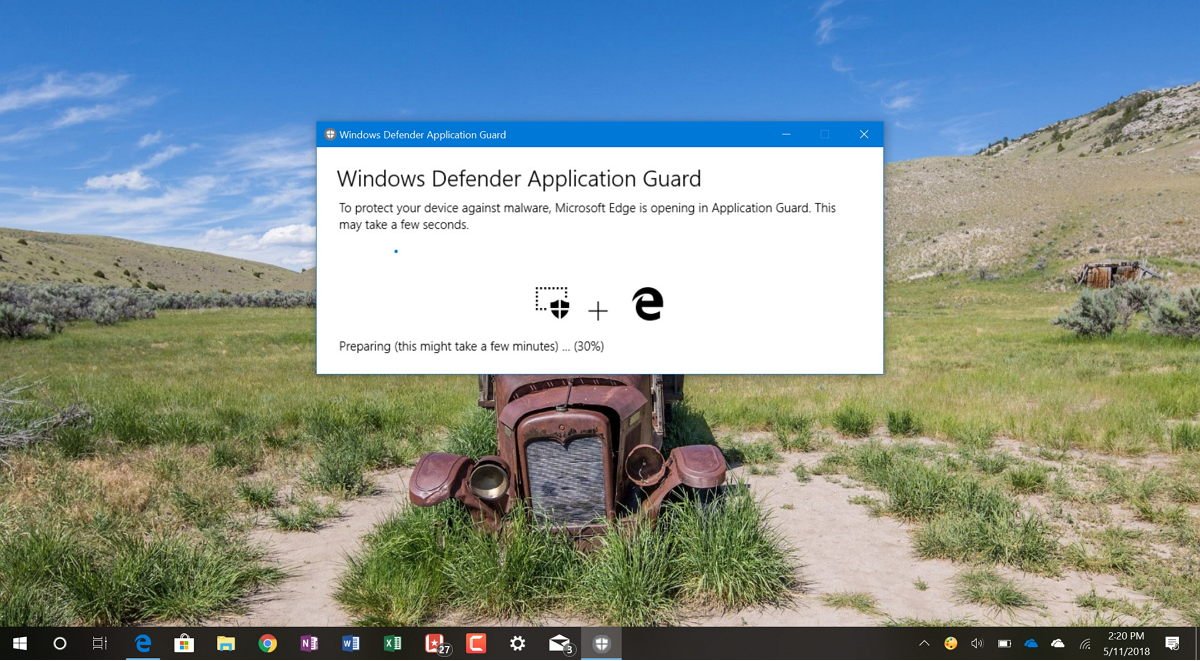


0 تعليقات